Въпрос
Проблем: Как да коригирам грешка при актуализиране на Windows 80072EFE?
Здравейте, постоянно получавам грешки 80072EFE, когато се опитвам да актуализирам Windows. Опитвам се от няколко седмици, но проблемът не изчезва. Има ли нещо, което може да се направи по въпроса?
Решен отговор
Актуализациите на Windows са много важни за всяка версия на операционната система, въпреки популярното схващане, че не са. На първо място, те коригират грешки,
[1] проблеми със стабилността и редовно внедряване на нови функции. Най-важната характеристика обаче е фактът, че Microsoft коригира важни софтуерни уязвимости[2] които иначе биха могли да бъдат експлоатирани от киберпрестъпниците и да подобрят цялостната сигурност на системата.Докато актуализациите се изпращаха чрез интернет връзката, имаше проблеми, с които много потребители трябваше да се справят. Всъщност грешката при актуализиране 80072EFE е само една от многото, които хората могат да срещнат, когато се опитват да актуализират Windows. В някои случаи потребителите могат да го видят, когато се опитват да надстроят от по-стара версия на ОС до най-новата.
Този код за грешка обикновено може да се види на машини с Windows 7, въпреки че в някои случаи може да се срещне и в Windows 10. Засегнатите може също да видят код ERROR_INTERNET_CONNECTION_ABORTED, когато се сблъскат с този проблем.
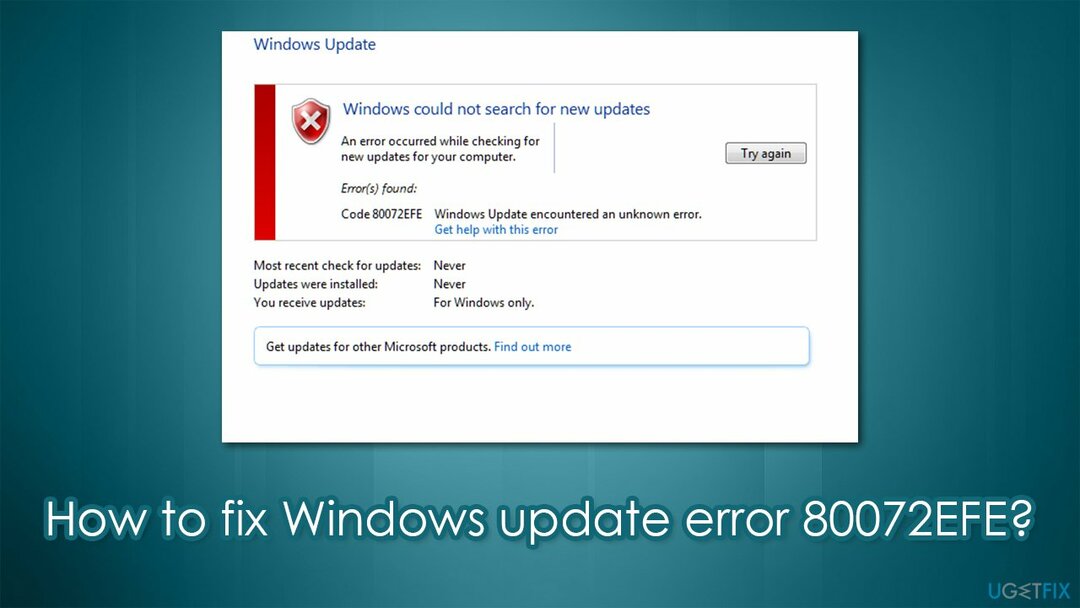
В повечето случаи основната причина за грешката са проблеми с интернет връзката, които сами по себе си могат да бъдат причинени от множество причини. Ако сте изправени пред този проблем в Windows 10, проблемът вероятно е свързан със злонамерен софтуер[3] инфекция. Следователно, за да коригирате кода за грешка 80072EFE, първо трябва да сканирате устройството си с антивирусен софтуер и след това да продължите с другите решения, които предлагаме по-долу.
Поправете 1. Извършете пълно сканиране на системата с анти-зловреден софтуер
За да поправите повредена система, трябва да закупите лицензираната версия на Reimage Reimage.
Можете да използвате всеки антивирусен софтуер, който харесвате, въпреки че Microsoft Defender трябва да може ефективно да намира и премахва зловреден софтуер за вас. За това извършете офлайн сканирането:
- Тип Защита на Windows в лентата за търсене и натиснете Въведете
- Отидете на Защита от вируси и заплахи раздел
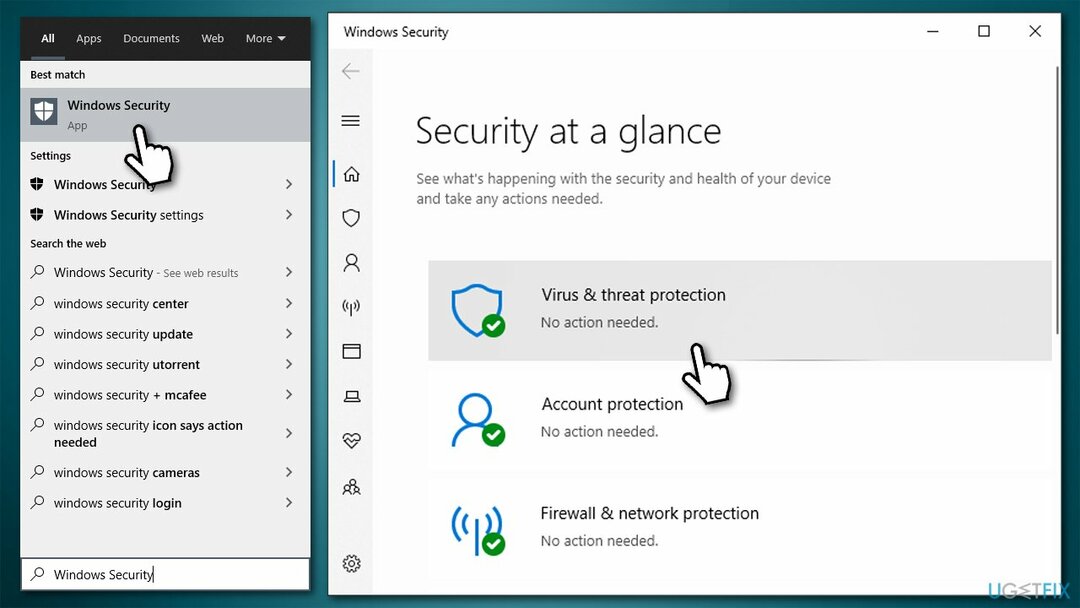
- Изберете Опции за сканиране
- Изберете Офлайн сканиране на Microsoft Defender и щракнете Сканирай сега

- Вашият компютър ще рестартирам и ще започне дълбоко сканиране.
Ако сканирането откри вируса и го изтри вместо вас, не забравяйте да се погрижите за щетите, които биха могли да бъдат причинени от него. Силно препоръчваме да използвате ReimageMac пералня X9 след елиминиране на зловреден софтуер, тъй като може да намери и замени повредени DLL, регистри и други повредени системни файлове.
Поправка 2. Стартирайте инструмента за отстраняване на неизправности в Windows Update
За да поправите повредена система, трябва да закупите лицензираната версия на Reimage Reimage.
- Щракнете с десния бутон върху Започнете и изберете Настройки
- Отидете на Актуализация и сигурност раздел
- Изберете Отстраняване на неизправности от лявото меню
- Вдясно трябва да видите изброени средства за отстраняване на неизправности (ако не, щракнете върху Допълнителни инструменти за отстраняване на неизправности)
- Изберете Windows Update и изберете Стартирайте инструмента за отстраняване на неизправности.
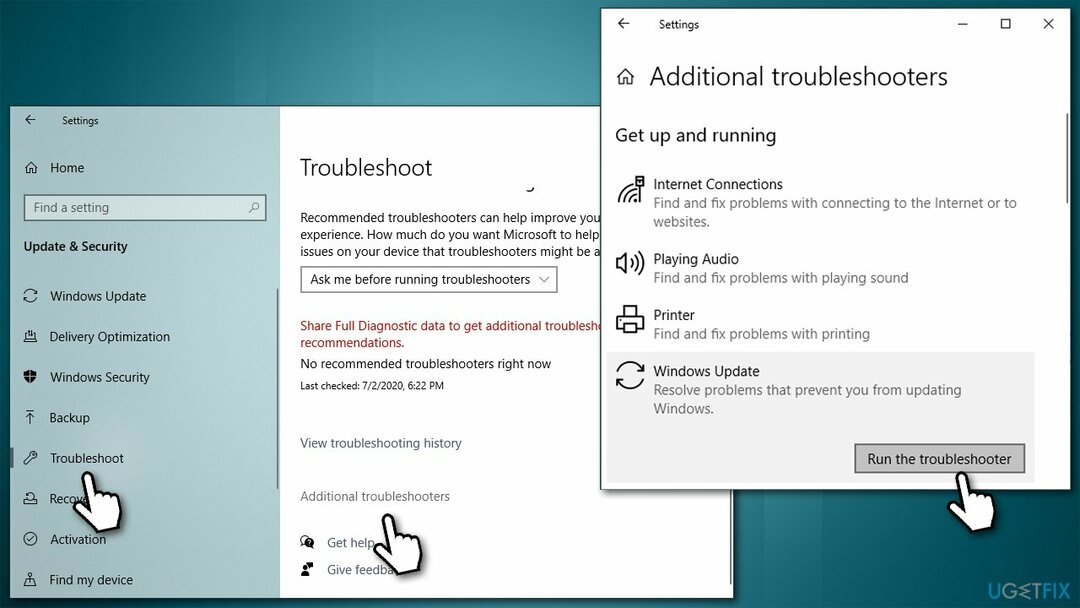
Поправка 3. Проверете целостта на системния файл
За да поправите повредена система, трябва да закупите лицензираната версия на Reimage Reimage.
Проверете дали системните файлове на Windows не са повредени с помощта на SFC:
- Тип cmd в търсенето на Windows
- Щракнете с десния бутон върху Командния ред и изберете Изпълни като администратор
- Ако Управление на потрбителския профил се появява, изберете да
- В новия прозорец копирайте и поставете следните команди, като натиснете Въведете след всяко (оставете всяко от сканирането да завърши, преди да го направите):
sfc /scannow
DISM /Online /Cleanup-Image /CheckHealth
DISM /Online /Cleanup-Image /ScanHealth
DISM /Online /Cleanup-Image /RestoreHealth
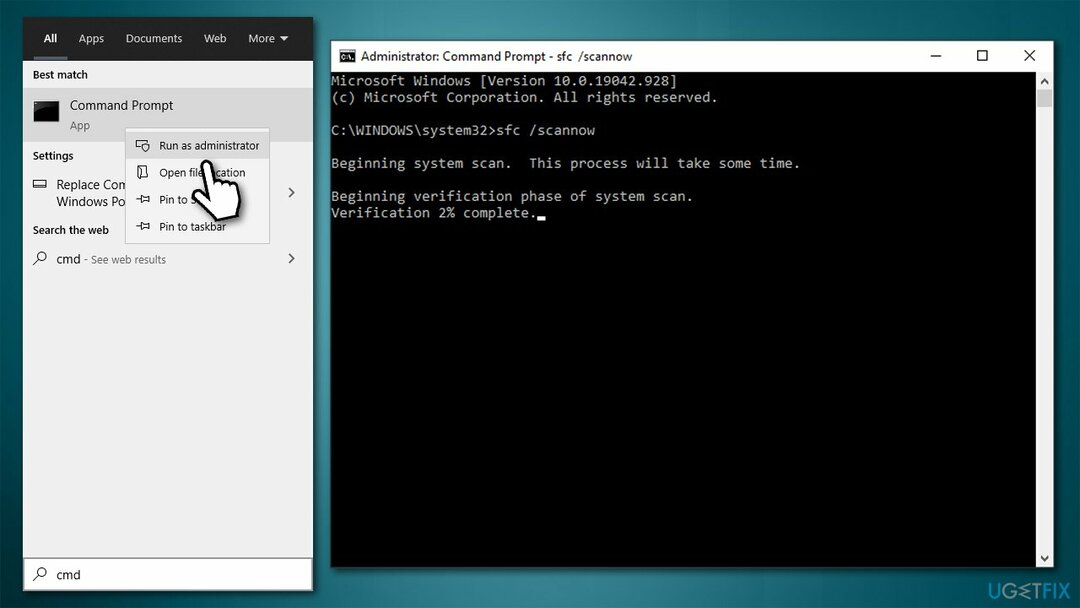
Поправка 4. Нулирайте компонентите за актуализация на Windows
За да поправите повредена система, трябва да закупите лицензираната версия на Reimage Reimage.
Повредените или повредени файлове за актуализация на Windows може да са основната причина за проблема. Когато се справяте с грешки в актуализацията на Windows, най-добре е да прекратите свързаните услуги и след това да изтриете кеша:
- Отвори Команден ред като администратор
- Поставете следните команди, като натиснете Въведете след всеки:
net stop wuauserv
net stop cryptSvc
нетни стоп битове
net stop msserver - Натиснете Win + E до отворете File Explorer
- Изтрийте съдържанието на следните папки:
C:\\Windows\\System32\\catroot2
C:\\Windows\\SoftwareDistribution
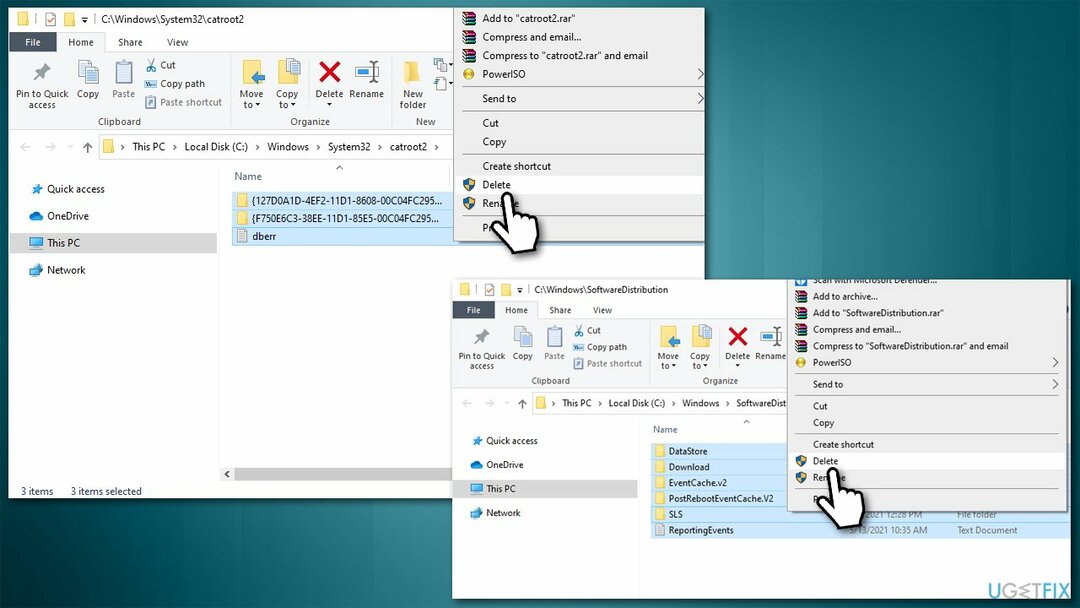
- В командния ред поставете следните команди (натиснете Въведете всеки път):
net start wuauserv
net start cryptSvc
нетни стартови битове
net start msserver
- Рестартирам вашия компютър.
Поправка 5. Нулирайте вашата интернет връзка
За да поправите повредена система, трябва да закупите лицензираната версия на Reimage Reimage.
- Отворете отново командния ред като администратор
- Поставете следните командни редове:
ipconfig /flushdns
ipconfig /registerdns
ipconfig /release
ipconfig /обнови
netsh winsock нулиране - Рестартирам вашия компютър.
Поправете грешките си автоматично
Екипът на ugetfix.com се опитва да направи всичко възможно, за да помогне на потребителите да намерят най-добрите решения за отстраняване на грешките си. Ако не искате да се борите с техники за ръчен ремонт, моля, използвайте автоматичния софтуер. Всички препоръчани продукти са тествани и одобрени от нашите професионалисти. Инструментите, които можете да използвате, за да коригирате грешката си, са изброени по-долу:
Оферта
направи го сега!
Изтеглете корекцияЩастие
Гаранция
направи го сега!
Изтеглете корекцияЩастие
Гаранция
Ако не сте успели да поправите грешката си с помощта на Reimage, свържете се с нашия екип за поддръжка за помощ. Моля, уведомете ни всички подробности, които смятате, че трябва да знаем за вашия проблем.
Този патентован процес на поправка използва база данни от 25 милиона компоненти, които могат да заменят всеки повреден или липсващ файл на компютъра на потребителя.
За да поправите повредена система, трябва да закупите лицензираната версия на Reimage инструмент за премахване на зловреден софтуер.

VPN е от решаващо значение, когато става въпрос поверителността на потребителите. Онлайн тракери като бисквитки могат да се използват не само от платформи за социални медии и други уебсайтове, но и от вашия доставчик на интернет услуги и правителството. Дори и да приложите най-сигурните настройки през вашия уеб браузър, пак можете да бъдете проследявани чрез приложения, които са свързани с интернет. Освен това браузърите, фокусирани върху поверителността, като Tor не са оптимален избор поради намалената скорост на връзката. Най-доброто решение за вашата пълна поверителност е Частен интернет достъп – бъдете анонимни и сигурни онлайн.
Софтуерът за възстановяване на данни е една от опциите, които могат да ви помогнат възстановите вашите файлове. След като изтриете файл, той не изчезва в нищото – той остава във вашата система, докато не се записват нови данни върху него. Професионално възстановяване на данни е софтуер за възстановяване, който търси работещи копия на изтрити файлове във вашия твърд диск. С помощта на инструмента можете да предотвратите загуба на ценни документи, училищна работа, лични снимки и други важни файлове.